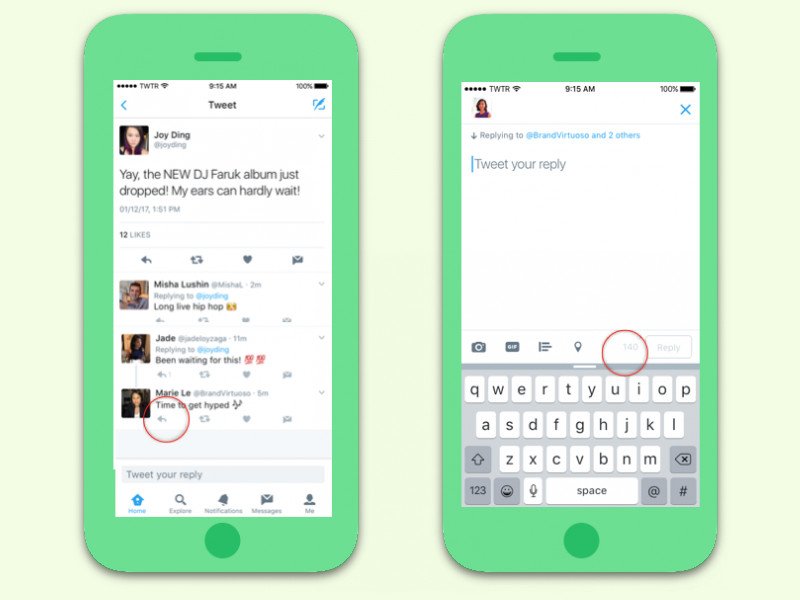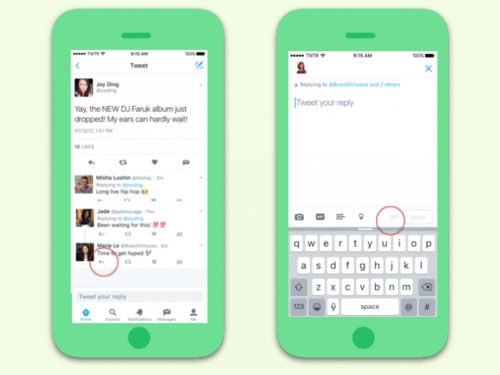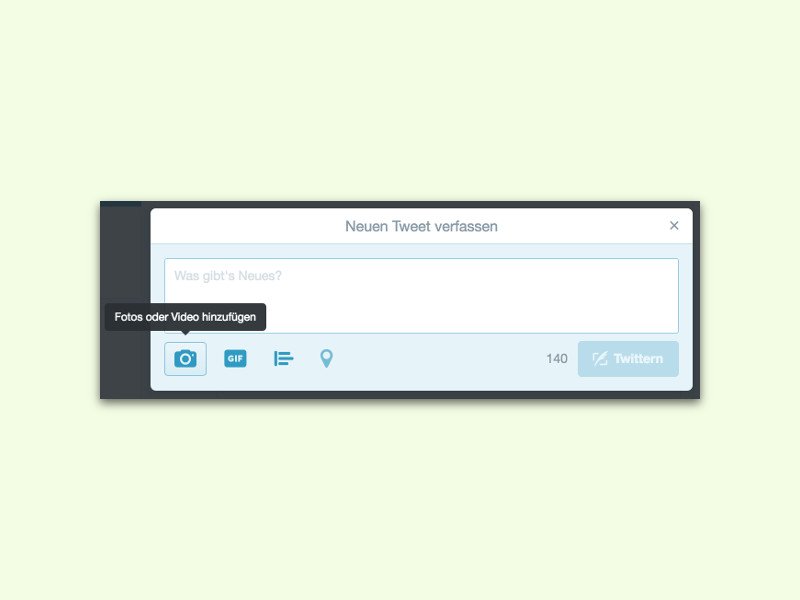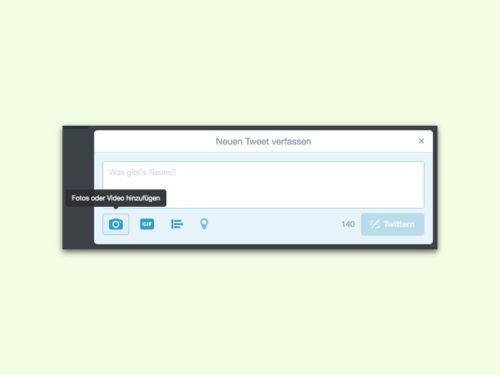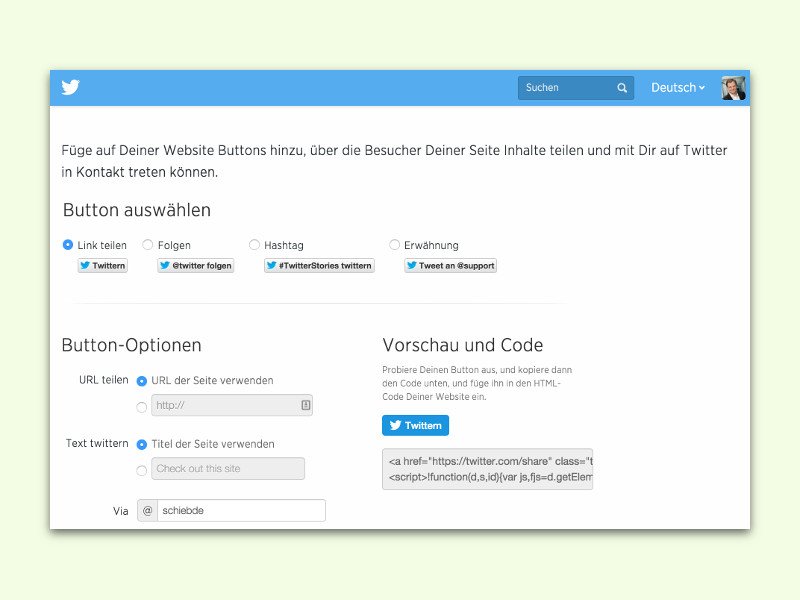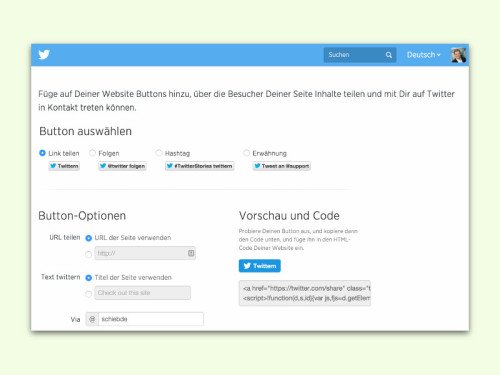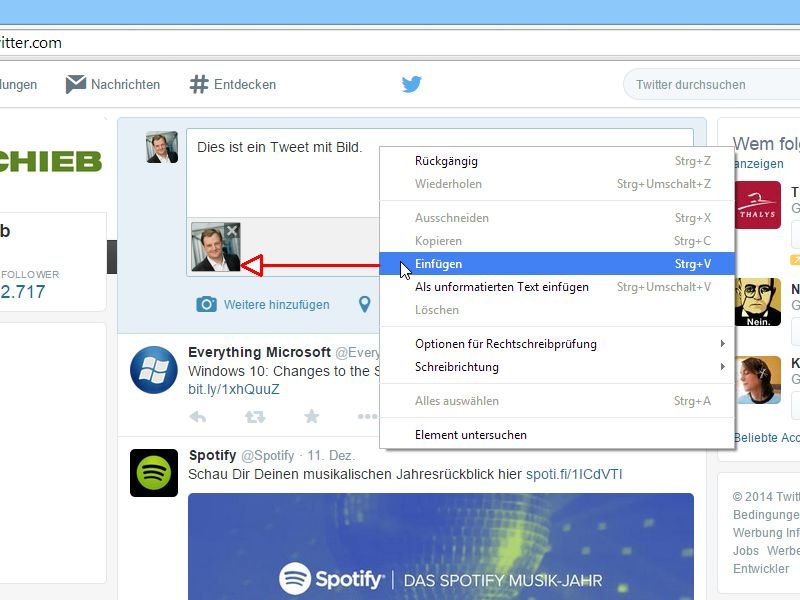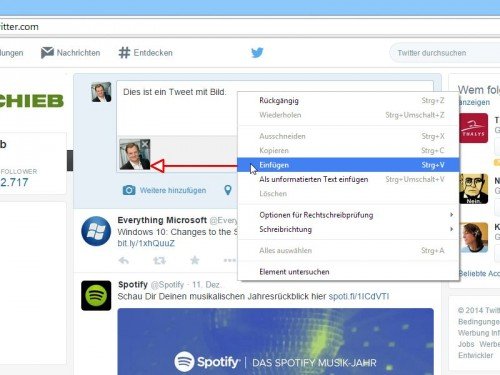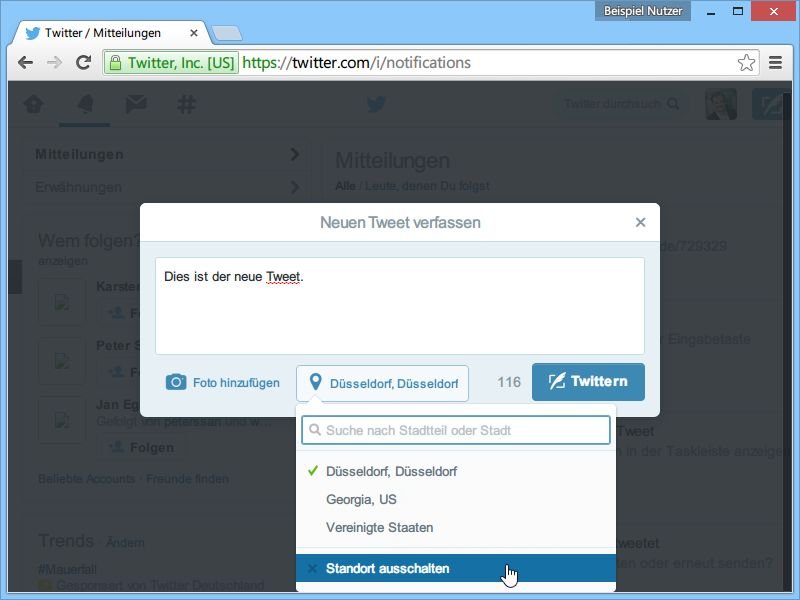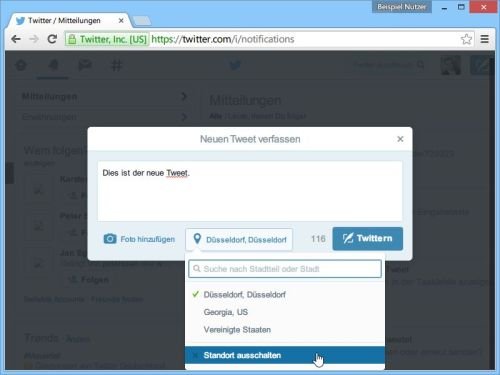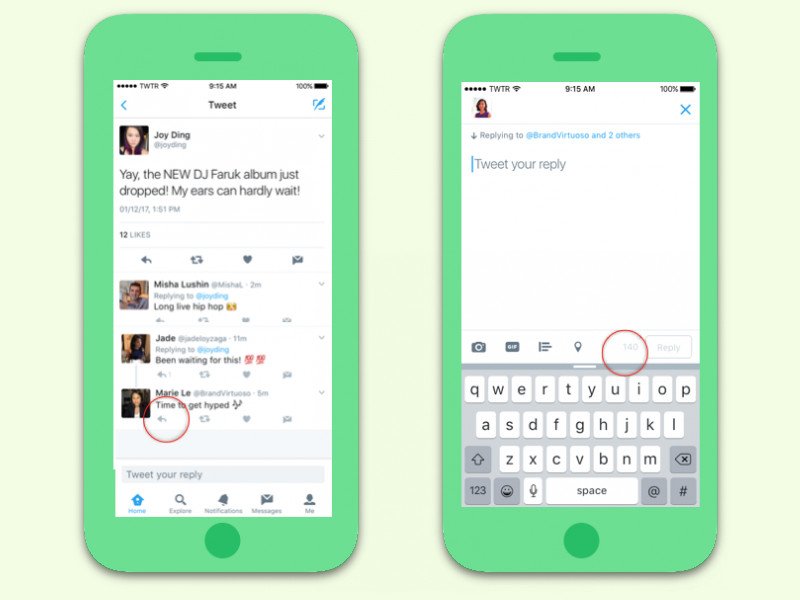
04.04.2017 | Social Networks
140 Zeichen – so viel Platz steht für jede Botschaft zur Verfügung, die auf Twitter veröffentlicht wird. Antwortet man auf den Tweet eines anderen Nutzers, erscheint dessen Nutzer-Name vor dem Text der Antwort, und es bleiben weniger Zeichen übrig. Jedenfalls war das bisher so.
Denn ab sofort gibt es für jeden Tweet die vollen 140 Zeichen – und zwar auch dann, wenn es sich um eine Antwort handelt. Dazu lagert Twitter die Nutzer-Namen der Empfänger in ein separates Feld aus, das über dem eigentlichen Text des Tweets angezeigt wird.
Die Änderung steht nicht nur auf https://twitter.com zur Verfügung, sondern auch in den Twitter Apps für iOS, Android, Windows und macOS sowie in TweetDeck. Statt „@schiebde Alles klar!“ heißt es jetzt also „Als Antwort an @schiebde: Alles klar!“.
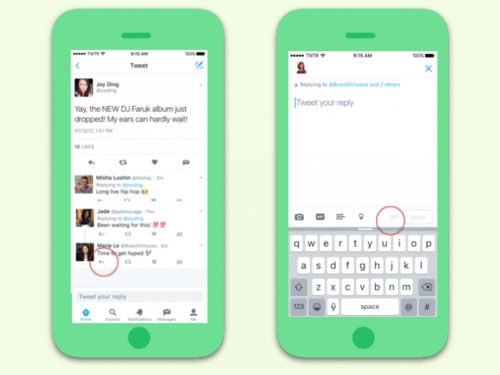
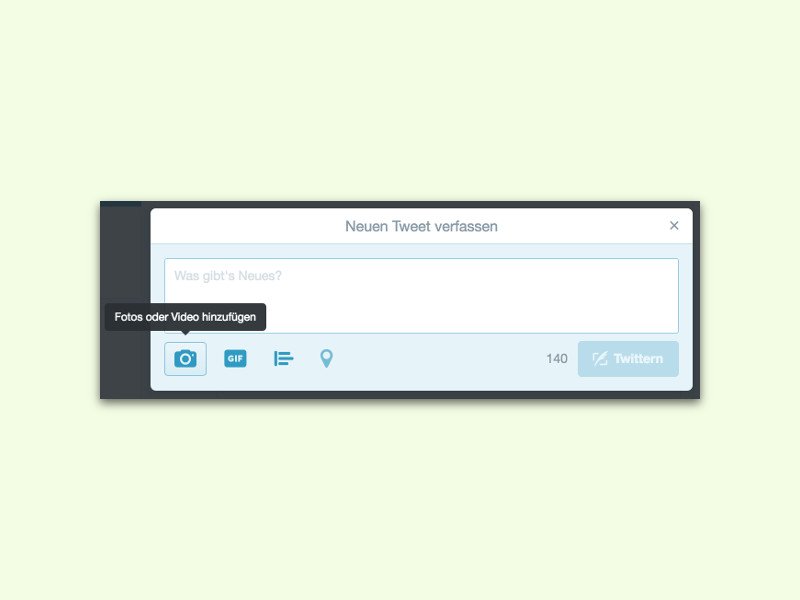
06.07.2016 | Social Networks
Mit Twitter lassen sich nicht nur kurze Texte und Fotos teilen. Man kann auch Videos hochladen. Am Handy können diese direkt per Kamera aufgezeichnet werden. Am PC ist der Upload von Video-Dateien möglich.
So lässt sich ein Video im Internet hochladen und twittern:
- Als Erstes im Browser auf twitter.com surfen.
- Jetzt oben rechts auf Twittern klicken.
- Nun auf das Kamera-Symbol klicken.
- Dann das gewünschte Video suchen und öffnen.
- Danach noch den Text für den Tweet eingeben, falls gewünscht – fertig!
Videos dürfen maximal 512 Megabyte groß und 2:20 Minuten lang sein.
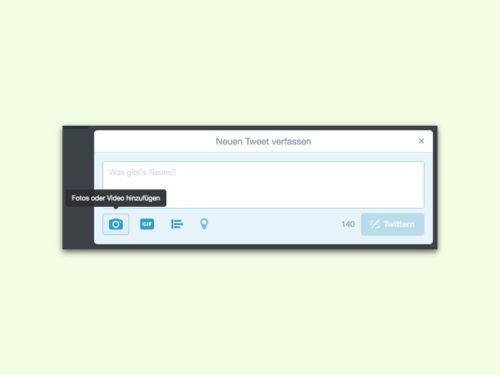
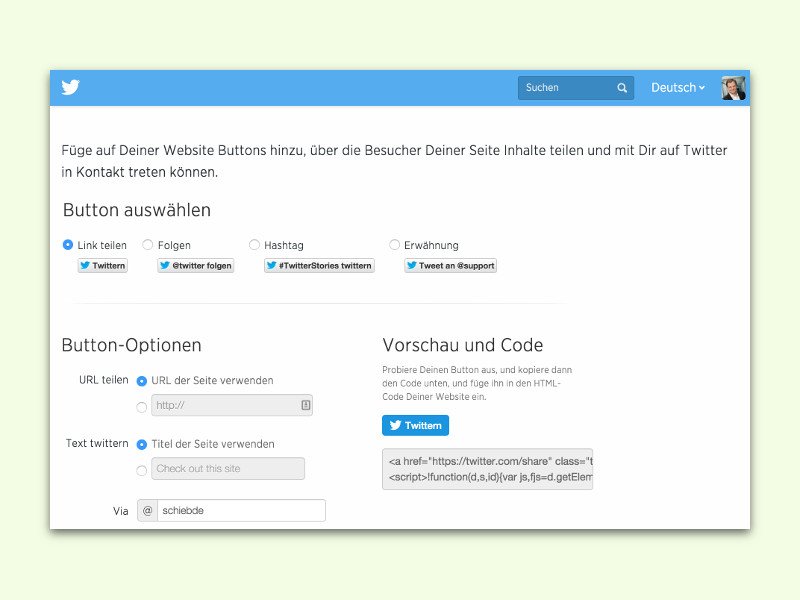
09.02.2016 | Social Networks
Wenn man einen Blog oder eine News-Website betreibt, möchte man es den Lesern natürlich so leicht wie möglich machen, für sie relevante Inhalte mit Freunden und Bekannten zu teilen. Eine einfache Option dazu ist der Twitter Button.
Per Mausklick kann der Besucher die aktuell offene Webseite damit als Tweet posten. Der Tweet enthält dazu den Titel der Seite und einen anklickbaren Link, über den die eigenen Follower die jeweilige Seite ebenfalls direkt erreichen können.
Der nötige Code zum Einbauen des Twitter Buttons lässt sich über ein Formular schnell generieren. Dazu einfach auf die Seite https://about.twitter.com/de/resources/buttons#tweet gehen, dann den eigenen Nutzernamen eingeben und eventuell noch einen Twitter Account vorschlagen, dem Besucher nach dem Absenden des Tweets folgen können. Jetzt noch ein Hashtag ergänzen, falls gewünscht, und für einen großen Button wahlweise den entsprechenden Haken setzen.
Anschließend auf der rechten Seite unter dem blauen Button in das Textfeld klicken und dann [Strg]+[C] (Windows) oder [cmd]+[C] (Mac) drücken, um den Code in die Zwischenablage zu kopieren. Von dort aus lässt er sich in die Vorlage der eigenen Website einfügen.
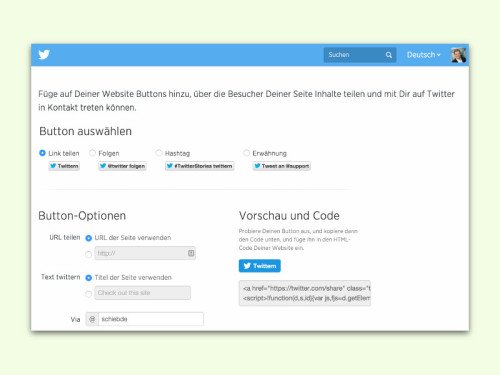
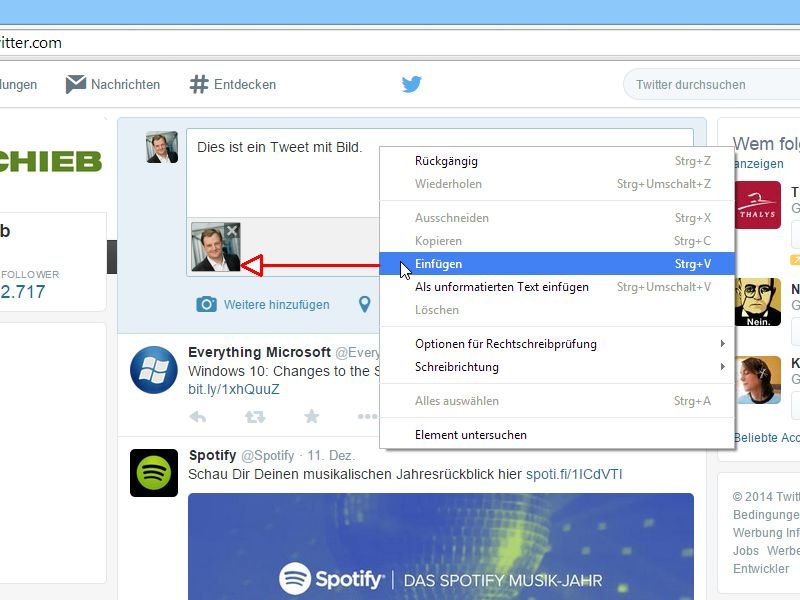
17.12.2014 | Social Networks
Ein Bild sagt mehr als 1.000 Worte, sagt man. Das gilt auch für Tweets: Die 140 Zeichen langen Texte lassen sich mit Bildern ergänzen. Die Grafik muss nicht erst als Datei auf der Festplatte vorliegen, sondern kann auch direkt aus der Zwischenablage stammen.
Wer auf der Twitter-Webseite einen Tweet verfasst, der kann auch Fotos oder andere Grafiken anhängen. Per Klick auf das Upload-Feld wählt man eine Bilddatei von der eigenen Festplatte aus, die beim Veröffentlichen des Tweets hochgeladen wird.
Liegt eine Grafik nur in der Zwischenablage vor, beispielsweise weil gerade ein Screenshot zurechtgeschnitten wurde, muss diese nicht erst mit einer Bildbearbeitung wie IrfanView oder der Vorschau von OS X als Bilddatei abgespeichert werden, damit sie getwittert werden kann. Man kann das Bild auch direkt aus der Zwischenablage einfügen. Dazu genügt ein Rechtsklick in das Tweet-Textfeld oder das Setzen des Fokus in das Feld und das Drücken der Tastenkombination [Strg] + [V].
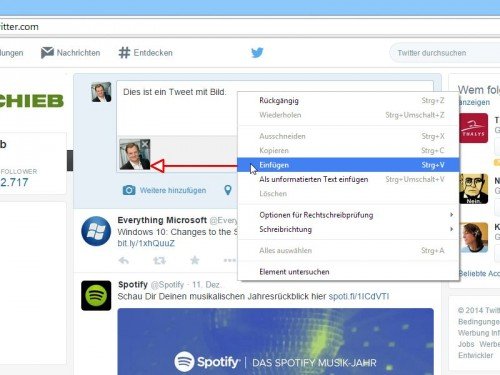
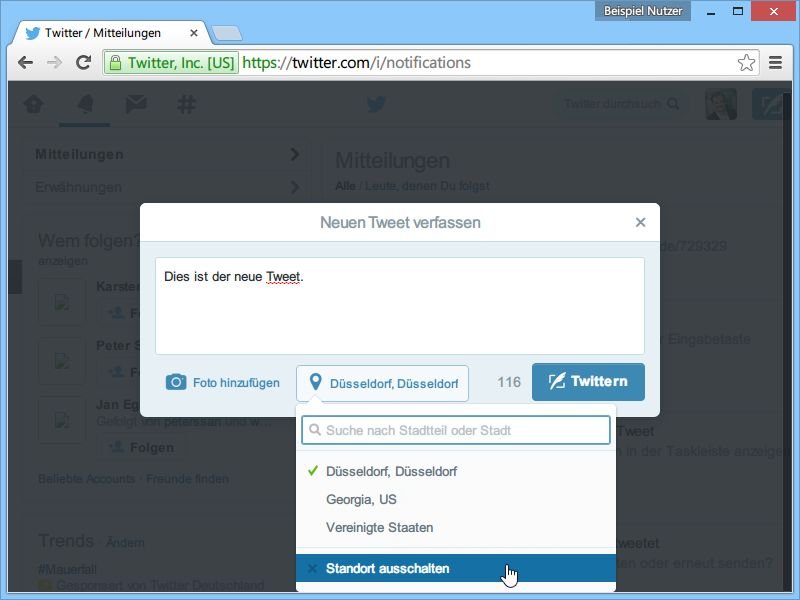
15.11.2014 | Tipps
Sie wollen einen Tweet verfassen, dabei aber ausnahmsweise nicht angeben, wo Sie gerade sind? Um Ihren aktuellen Standort nur temporär zu unterdrücken, müssen Sie nicht die gesamte Orts-Funktion in Ihrem Twitter-Account deaktivieren. Es geht auch einfacher.
Am Beispiel der Twitter-Webseite zeigen wir, wie Sie vorgehen:
- Laden Sie als Erstes twitter.com. Falls nötig, melden Sie sich mit Ihrem Nutzernamen sowie dem zugehörigen Passwort an.
- Oben rechts in der Menüleiste finden Sie den Knopf zum Verfassen eines neuen Tweets. Ein Klick darauf macht das Schreibfeld sichtbar.
- Geben Sie jetzt den gewünschten Text für Ihren neuen Tweet ein.
- Darunter folgt ein Klick auf die Orts-Angabe. Ein Menü wird sichtbar.
- Wählen Sie hier „Standort ausschalten“.
- Sobald Sie auf „Twittern“ klicken, ist der Tweet veröffentlicht – ohne Ortsangabe.
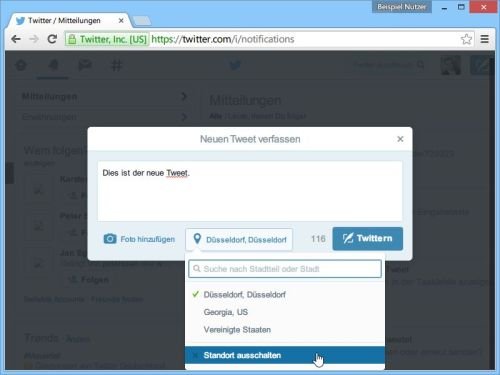
22.04.2010 | Tipps
Twittern ist in. Weltweit „zwitschern“ Millionen Twitter-Anwender, was sie gerade erleben. Allerdings nur in Textform. Bislang war das so. Wer seine 140-Zeichen-Tweets mit Fotos garnieren möchte, kann das mit dem kostenlosen Zusatzdienst TwitPic erledigen.
Das Praktische an TwitPic: es ist keine zusätzliche Registrierung notwendig. Einfach die Webseite https://www.twitpic.com aufrufen und die Twitter-Zugangsdaten eingeben. Dann mit „Upload Photo“ eine geheime E-Mail-Adresse für den Foto-Upload generieren.
Um ein neues Foto per Twitter zu veröffentlichen, muss das Bild nur per Mail an die E-Mail-Adresse geschickt werden. Dabei spielt es keine Rolle, ob das Foto vom Handy oder dem Rechner verschickt wird. Sobald das Foto abgeschickt wurde, erscheint es automatisch in der Timeline der eigenen Twitter-Seite.
Bilder statt Textwüste mit TwitPic:
https://www.twitpic.com
11.05.2009 | Tipps
Twittern ist in aller Munde. Millionen Anwender zwitschern in die Welt hinaus, was sie gerade denken oder machen. Besonders einfach geht das mit einem Firefox-Add-On. Damit gibt’s in der Sidebar eine Twitterleiste, über die ohne Umwege munter drauflos getwittert werden kann.
Nach der Installation des Twitter-Add-Ons wird mit dem Befehl „Ansicht | Sidebar | Twitbin“ oder der Tastenkombination [Strg]+[Umschalten/Shift]+[M] die neue Twitter-Sidebar eingeblendet. Per Klick auf „Login to your account“ müssen zunächst die Zugangsdaten zum eigenen Twitter-Konto eingetragen werden. Danach sind alle Twitter-Funktion wie die Friends- und Follower-Liste über die Firefox-Sidebar erreichbar. Die 140-Zeichen-Botschaften lassen sich direkt ins Firefox-Fenster eingeben und abschicken.
Mit „TwitBin“ direkt aus Firefox heraus twittern:
https://www.twitbin.com